很多小伙伴在使用painter软件后,不知道怎么分享源文件、psd格式文件,只知道保存到图库中,这种方法只能保存在软件中,下次继续绘图,那么painter怎么分享源文件?painter怎么分享psd文件呢?下面小编就以自己的经验来和大家分享一下吧。
方法一
1、打开painter软件,下滑到图库界面,点击一个项目文件,然后进入浏览模式,在下面弹出几个功能。
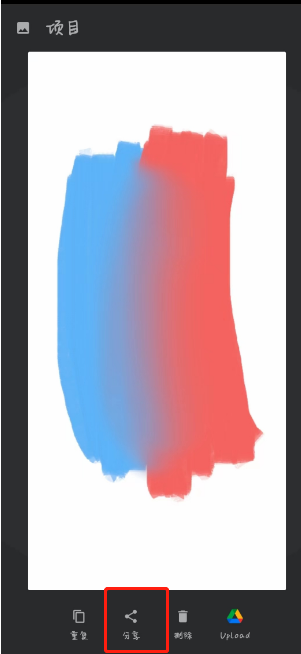
2、这几个功能分别是“重复、分享、删除、upload”,点击分享按钮,就可以将项目文件分享出去,这个只能分享项目文件哦,无法指定文件格式。
方法二
1、打开painter图库界面,选择文件进入绘画操作界面。
2、在右上角打开其他按钮,在选项中,我们选择“导出”按钮。
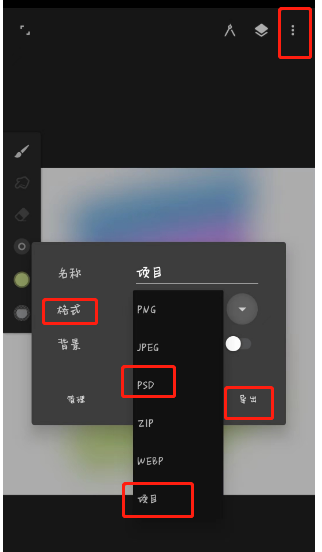
3、在导出的格式中,我们选择“psd格式”“项目格式”其中的项目格式就是源文件格式。
4、然后点击导出按钮后,在顶部提示语中点击蓝色“分享”按钮,就可以分享源文件和psd文件了。
方法三
1、当我们将源文件、psd文件导出后,会保存在我们的文件夹。
2、找到文件夹点击文件,选择分享功能,就可以分享给他人了。
小编以自身经验并结合了大部分教程学习,给大家讲解了painter怎么分享源文件?painter怎么分享psd文件的问题,如果有兴趣的朋友可以参考学习,希望有所帮助。

